win7のフォルダー暗号化を設定する方法
win7 システムでフォルダーを暗号化することで、フォルダーの内容のセキュリティを保護できますが、多くの友人がその方法を知りません。まず、プロパティで暗号化を設定し、次に証明書をバックアップしてエクスポートする必要があります. 以下、具体的な方法を見ていきましょう。
win7 でフォルダーを暗号化する方法:
1. まず、暗号化する必要があるフォルダーを見つけて右クリックして選択し、プロパティを開き、下の「詳細設定」をクリックします。
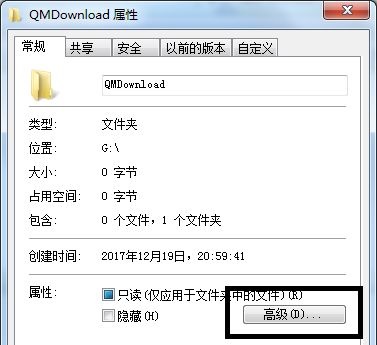
2. 次に、ポップアップ ウィンドウで [コンテンツを暗号化してデータを保護する] にチェックを入れます。
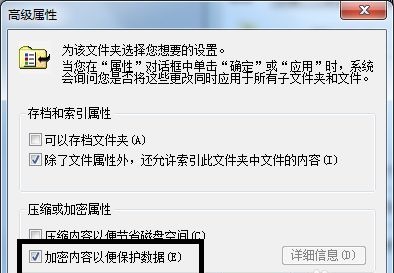
3. 確認後、必要に応じて適用するフォルダーを選択し、「OK」をクリックします。
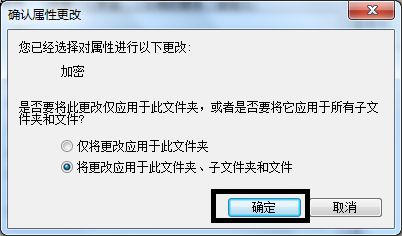
4. 確認後、バックアップするかどうかのポップアップが表示されますので、「今すぐバックアップする」を選択することをお勧めします。
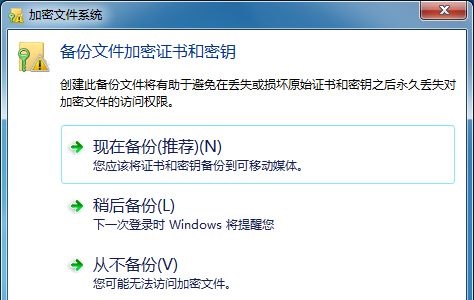
5. 次に、[次へ] を続けてクリックして、パスワード設定インターフェイスに入り、暗号化パスワードを設定します。
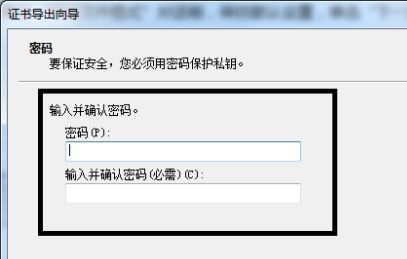
6. [参照] をクリックし、暗号化するすべてのフォルダーを選択します。
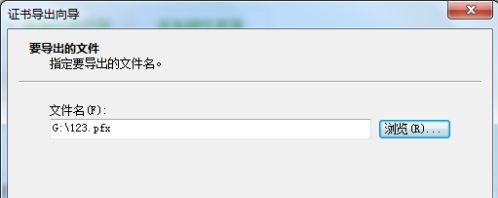
7. 最後にフォルダー情報を確認し、「完了」をクリックし、ポップアップダイアログボックスで「OK」を選択します。
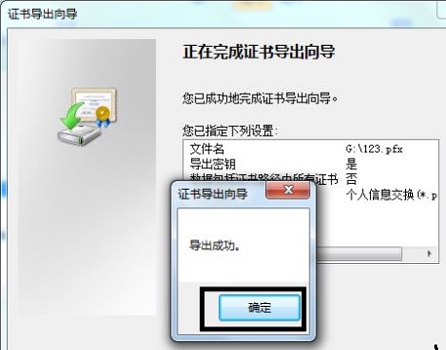
以上がwin7のフォルダー暗号化を設定する方法の詳細内容です。詳細については、PHP 中国語 Web サイトの他の関連記事を参照してください。

ホットAIツール

Undresser.AI Undress
リアルなヌード写真を作成する AI 搭載アプリ

AI Clothes Remover
写真から衣服を削除するオンライン AI ツール。

Undress AI Tool
脱衣画像を無料で

Clothoff.io
AI衣類リムーバー

AI Hentai Generator
AIヘンタイを無料で生成します。

人気の記事

ホットツール

メモ帳++7.3.1
使いやすく無料のコードエディター

SublimeText3 中国語版
中国語版、とても使いやすい

ゼンドスタジオ 13.0.1
強力な PHP 統合開発環境

ドリームウィーバー CS6
ビジュアル Web 開発ツール

SublimeText3 Mac版
神レベルのコード編集ソフト(SublimeText3)

ホットトピック
 7448
7448
 15
15
 1374
1374
 52
52
 76
76
 11
11
 14
14
 6
6
 同期したフォルダー内の 1 つ以上のアイテムが Outlook エラーと一致しません
Mar 18, 2024 am 09:46 AM
同期したフォルダー内の 1 つ以上のアイテムが Outlook エラーと一致しません
Mar 18, 2024 am 09:46 AM
同期フォルダー内の 1 つ以上のアイテムが Outlook のエラー メッセージと一致しない場合は、会議アイテムを更新またはキャンセルしたことが原因である可能性があります。この場合、ローカル バージョンのデータがリモート コピーと競合していることを示すエラー メッセージが表示されます。この状況は通常、Outlook デスクトップ アプリケーションで発生します。同期したフォルダー内の 1 つ以上のアイテムが一致しません。競合を解決するには、プロジェクトを開いて操作を再試行します。同期フォルダー内の 1 つ以上のアイテムが Outlook エラーと一致しない問題を修正する Outlook デスクトップ バージョンでは、ローカルの予定表アイテムがサーバー コピーと競合すると問題が発生する可能性があります。ただし幸いなことに、それを助ける簡単な方法がいくつかあります
 CドライブにWindowsフォルダが2つあるのですがどうすればよいでしょうか?
Mar 06, 2024 am 11:55 AM
CドライブにWindowsフォルダが2つあるのですがどうすればよいでしょうか?
Mar 06, 2024 am 11:55 AM
Windows フォルダーには Windows オペレーティング システムが含まれており、Windows コンピューターの重要なフォルダーです。デフォルトでは、Windows は C ドライブにインストールされます。したがって、C は Windows フォルダーのデフォルトのディレクトリです。すべての Windows コンピュータには Windows フォルダがあります。ただし、一部のユーザーは、C ドライブに 2 つの Windows フォルダーが見つかったと報告しました。この記事では、そのような状況に遭遇した場合の対処法について説明します。 C ドライブに 2 つの Windows フォルダーがある C ドライブに 2 つの Windows フォルダーがあることはまれです。ただし、このような状況が発生した場合は、次の提案を使用できます。 マルウェア対策スキャンを実行して、正しいファイルを見つけてみます。
 win10フォルダーにパスワード保護を設定する方法
Feb 29, 2024 am 09:00 AM
win10フォルダーにパスワード保護を設定する方法
Feb 29, 2024 am 09:00 AM
win10 システムを使用しているとき、多くの人はコンピューター内の機密ファイルの漏洩を心配しています。実際、ユーザーは win10 のフォルダー パスワード保護機能を使用するだけでこの問題を解決できます。今日のエディターは、この機能を有効にするのに役立ちます。 win10 フォルダーにパスワード保護を設定する方法 1. まず、暗号化するフォルダーを選択し、フォルダーを右クリックして、ポップアップ オプション バーの [プロパティ] をクリックする必要があります。 2. プロパティ インターフェイスで、右下隅にある [詳細オプション] をクリックします。 3. 詳細プロパティ インターフェイスに入り、データを保護するためにコンテンツを暗号化する前にチェック ボックスをオンにし、[OK] をクリックします。 4. システムが自動的に確認属性変更インターフェイスをポップアップ表示します。インターフェイスで [OK] をクリックします。 5. このようにして、パスワード保護が正常に設定され、元のアカウントの使用には影響がありません。
 Windows 11 フォルダー共有ガイド: ファイルとデータを簡単に共有する
Mar 13, 2024 am 11:49 AM
Windows 11 フォルダー共有ガイド: ファイルとデータを簡単に共有する
Mar 13, 2024 am 11:49 AM
日常生活や仕事では、異なるデバイス間でファイルやフォルダーを共有する必要があることがよくあります。 Windows 11 システムには便利なフォルダー共有機能が組み込まれており、個人ファイルのプライバシーを保護しながら、同じネットワーク内の他のユーザーと必要なコンテンツを簡単かつ安全に共有できます。この機能により、個人情報の漏洩を心配することなく、ファイル共有が簡単かつ効率的になります。 Windows 11 システムのフォルダー共有機能を通じて、共同作業、通信、コラボレーションがより便利になり、仕事の効率と生活の利便性が向上します。共有フォルダーを正常に構成するには、まず次の条件を満たす必要があります。 (共有に参加している) すべてのデバイスが同じネットワークに接続されている。ネットワーク探索を有効にし、共有を設定します。ターゲットデバイスを知る
 Realme Phoneでフォルダーを作成するにはどうすればよいですか?
Mar 23, 2024 pm 02:30 PM
Realme Phoneでフォルダーを作成するにはどうすればよいですか?
Mar 23, 2024 pm 02:30 PM
タイトル: Realme Phone 初心者ガイド: Realme Phone でフォルダーを作成する方法?今日の社会において、携帯電話は人々の生活に欠かせないツールとなっています。人気のスマートフォン ブランドとして、Realme Phone はそのシンプルで実用的なオペレーティング システムでユーザーに愛されています。 Realme 携帯電話を使用する過程で、多くの人が携帯電話上のファイルやアプリケーションを整理する必要がある状況に遭遇する可能性があり、フォルダーを作成するのが効果的な方法です。この記事では、ユーザーが携帯電話のコンテンツをより適切に管理できるように、Realme 携帯電話にフォルダーを作成する方法を紹介します。いいえ。
 個人用の Ubuntu フォルダーのアイコンと色を変更する方法
Feb 20, 2024 am 08:06 AM
個人用の Ubuntu フォルダーのアイコンと色を変更する方法
Feb 20, 2024 am 08:06 AM
Ubuntu でフォルダーのアイコンや色を変更すると、ファイル管理の効率が向上するだけでなく、フォルダーを識別しやすくなります。音楽、ドキュメント、画像などのフォルダーのコンテンツ カテゴリに基づいて対応するアイコンを選択すると、目的のフォルダーを区別して見つけやすくなります。 Ubuntu は、一般的な PNG、JPG、または SVG 形式の画像をフォルダー アイコンとして使用することをサポートしています。 IconArchive、Iconfinder、Flaticon などの Web サイトでは、Linux 用の美しいフォルダー アイコンやテーマが多数提供されています。 Ubuntu フォルダー アイコンと色のカスタマイズ Ubuntu フォルダー アイコンの変更 Ubuntu でのフォルダー アイコンの変更は簡単で、いくつかの簡単な手順で行うことができます。
 Apple携帯電話でフォトアルバムの暗号化を設定する方法
Mar 02, 2024 pm 05:31 PM
Apple携帯電話でフォトアルバムの暗号化を設定する方法
Mar 02, 2024 pm 05:31 PM
Apple の携帯電話では、ユーザーは自分のニーズに応じてフォト アルバムを暗号化できます。設定方法がわからないユーザーもいます。暗号化が必要な写真をメモに追加し、メモをロックすることができます。次に、編集者がユーザー向けにモバイル フォト アルバムの暗号化を設定する方法を紹介します。興味のあるユーザーは、ぜひご覧ください。 Apple 携帯電話チュートリアル iPhone フォト アルバム暗号化の設定方法 A: 暗号化する必要がある写真をメモに追加した後、メモをロックして詳細を説明します。 1. フォト アルバムに入り、暗号化する必要がある写真を選択します。暗号化されたものを選択し、下の[追加]をクリックします。 2. [ノートに追加]を選択します。 3. メモを入力し、作成したメモを見つけて入力し、右上隅の [送信] アイコンをクリックします。 4. 下の[デバイスをロック]をクリックします
 Huawei デュアルシステム切り替え設定チュートリアル: シンプルで学びやすい
Mar 23, 2024 am 09:12 AM
Huawei デュアルシステム切り替え設定チュートリアル: シンプルで学びやすい
Mar 23, 2024 am 09:12 AM
Huawei デュアルシステム切り替え設定チュートリアル: シンプルで学びやすい テクノロジーの継続的な発展に伴い、携帯電話に対する人々の要求はますます高くなっています。有名な携帯電話ブランドとして、ファーウェイは常にユーザーにより便利でスマートな携帯電話体験を提供することに尽力してきました。その中で、ファーウェイのデュアルシステム切り替え機能の開始により、ユーザーはさまざまなシナリオで異なるシステムを切り替えて、さまざまな使用ニーズに対応できるようになります。この記事では、Huaweiデュアルシステム切り替えの設定方法を詳しく紹介し、この機能を簡単にマスターできるようにします。ステップ 1: 設定インターフェイスに入り、まず Huawei フォンのロックを解除します。




